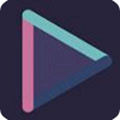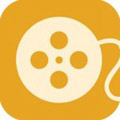迅捷CAD编辑器怎么批量打印图纸 批量打印彩色CAD图纸的方法
欧金软件园为您分享:迅捷CAD编辑器是一款功能强大的专门应用于图纸DWG格式文件的编辑软件,主要为DWG、DXF等文件格式图纸提供浏览、编辑功能,在这里我们想要进行* 色打印大家知道入设置?
迅捷CAD编辑器批量打印方法
打开迅捷CAD编辑器,点击“文件”选项,然后点击“打印”按钮里“批量打印”功能。
进入批量打印界面,点击“添加文件”按钮,添加需要进行批量打印的CAD图纸。
接着在上方“打印”选项中,将要打印的CAD图纸勾选出来
接下来点击“CAD文件选项”,并勾选CAD文件选项界面当中的“* 色打印”功能
最后点“打印”按钮,软件就会批量打印* 色CAD图纸